![]() Trois formats vous sont proposés: en format Simple Comptable, TRT et texte. Nous allons explorer le premier et le dernier. Les instructions qui suivent réfèrent à des procédures précises à partir du menu Contacts. Il est possible d'automatiser tout ce processus en cliquant sur le bouton Configurer de l'écran principal, bouton qui vous fait accéder à un assistant qui vous amène pas à pas dans toutes les étapes de démarrage d'une nouvelle comptabilité, incluant l'import des contacts. Si vous désirez cependant le mode «manuel» plutôt que le mode automatique, poursuivez votre lecture.
Trois formats vous sont proposés: en format Simple Comptable, TRT et texte. Nous allons explorer le premier et le dernier. Les instructions qui suivent réfèrent à des procédures précises à partir du menu Contacts. Il est possible d'automatiser tout ce processus en cliquant sur le bouton Configurer de l'écran principal, bouton qui vous fait accéder à un assistant qui vous amène pas à pas dans toutes les étapes de démarrage d'une nouvelle comptabilité, incluant l'import des contacts. Si vous désirez cependant le mode «manuel» plutôt que le mode automatique, poursuivez votre lecture.
Il vous est possible d’importer de Simple Comptable vos comptes fournisseurs et vos comptes clients en souffrance. Cette procédure ne fonctionnera que si votre comptabilité n’est pas encore en fonction. Pour importer, il faut au préalable avoir exporté vos fichiers de fournisseurs et de clients à partir de Simple Comptable.
Vous imprimerez les instructions pour importer de Simple Comptable à partir de TRT. Pour ce faire, allez dans le menu Contacts > Liste. Un format liste vous sera présenté. Une barre de menus propre aux formats liste s’est ajoutée: Fonctions. Choisissez Importer. Un dialogue vous offrira des choix: choisissez Simple Comptable. Un écran d’instructions vous sera présenté: imprimez cet écran par le bouton d’impression situé au coin supérieur droit de l’écran. Suivez les instructions ou demandez l’aide d’un installateur qualifié.
L’assujettissement à la TPS et la TVQ se fera selon le statut des boîtes à cocher correspondantes «TPS et TVQ assignées par défaut», accessibles par le menu Fichier > Paramètres > Généraux > Généralités 1.
Dans le menu Contacts de TRT, sélectionnez l’élément «Liste». Un écran vide vous sera présenté. Le dernier élément de la barre de menus s’appelle «Fonctions». Sélectionnez la ligne «Importer…». Un dialogue vous sera proposé: choisissez «Import en mode texte». Suivez ce lien pour plus d'informations.
Apparaissent dans la colonne de gauche les champs qu’il est possible d’importer et dans la colonne de droite le champ obligatoire Code contact. D’abord un mot d’explication sur ces champs, car TRT a certaines règles qu’il faut respecter.
Nom: champ de 25 caractères au maximum.
Prénom: champ de 25 caractères au maximum.
Sexe: champ de type booléen. Les valeurs correspondantes acceptées par TRT sont 1 ou Ø. À Ø correspond Masculin, à 1 correspond Féminin.
Langue: champ de type booléen. Les valeurs correspondantes acceptées par TRT sont 1 ou Ø. À Ø correspond Français, à 1 correspond Anglais.
Entreprise: champ de 65 caractères au maximum.
Adresse: champ de type texte: 32 000 caractères.
Ville: champ de 45 caractères au maximum.
Province: champ de 20 caractères au maximum.
Code postal: champ de 10 caractères au maximum.
Numéro de téléphone, fax: champs de type numérique seulement. TRT fournit les tirets et les parenthèses.
Acompte obligatoire est un champ booléen correspondant à une boîte à cocher dans la fiche Contact. Les valeurs correspondantes acceptées par TRT sont Ø ou 1. Lorsque coché, fera en sorte qu’une alerte sera émise dans le journal des ventes si le solde des acomptes du client choisi est égal à zéro. Vous utiliserez cette boîte à cocher si vous voulez que certains clients aient de l’argent dans leur compte en fidéicommis avant de procéder à des travaux.
Solde des acomptes est un champ de type numérique, non saisissable, qui est mis à jour automatiquement chaque fois que vous faites une transaction impliquant le compte d’intégration des acomptes, tel que défini à la page 2 de la fonction Paramètres comptables. Il indique le solde courant du compte d’acomptes de chaque client. Ce champ devient saisissable dans deux circonstances: lorsque votre comptabilité n’est pas en fonction ou lorsque le solde n’est pas égal à vos transactions. Si de telles erreurs devaient se produire, communiquez avec notre département de support technique pour débloquer temporairement l’accès à ce champ. Suivez le lien suivant pour en savoir davantage sur la gestion des acomptes du chapitre «Comment travailler avec TRT».
Solde au départ est un champ numérique dans lequel vous pouvez importer ce que vous devez à ce fournisseur ou ce que vous doit ce client. C’est la façon la moins difficile d’importer les soldes des comptes en souffrance, mais aussi la moins détaillée. En effet, TRT créera des transactions artificielles à partir de ces soldes lorsque vous mettrez TRT en fonction pour chacun des contacts ayant un tel solde au départ. Vous perdez le bénéfice d’entrer vous-même chaque transaction du compte en souffrance à la véritable date de la transaction. Si vous n’avez pas besoin d’un relevé détaillé, cette façon de procéder est toutefois la plus rapide. Vous pouvez aussi automatiquement importer vos comptes fournisseurs et vos comptes clients en souffrance en provenance de Simple Comptable. Des détails supplémentaires vous sont fournis plus loin dans ce manuel.
Date 1, 2, 3: ces trois champs de type date sont définissables par l’usager et permettent de consigner des renseignements de type date, renseignements propres à votre entreprise. Pour en savoir davantage, consultez le chapitre de la page 3 des fiches Contact.
Booléen 1, 2, 3: ces trois champs de type booléen sont définissables par l’usager et permettent de consigner des renseignements de type oui/non, vrai/faux…, renseignements propres à votre entreprise. Les valeurs correspondantes acceptées par TRT sont 1 ou Ø. Pour en savoir davantage, consultez le chapitre de la page 3 des fiches Contact.
Numérique 1, 2, 3: ces trois champs de type numérique sont définissables par l’usager et permettent de consigner des renseignements propres à votre entreprise. Pour en savoir davantage, consultez le chapitre de la page 3 des fiches Contact.
Alpha 1, 2, 3: ces trois champs de type alphanumériques (50 caractères au maximum) sont définissables par l’usager et permettent de consigner des renseignements propres à votre entreprise. Pour en savoir davantage, consultez le chapitre de la page 3 des fiches Contact.
Code contact: champ de 16 caractères au maximum; si vous n’importez pas de code contact, TRT vous en fournira un de type numérique.
Titre de civilité: champ de 10 caractères au maximum. Ce champ contient des valeurs comme M., Mme, Dr, etc.
Pays: champ de 20 caractères au maximum.
Fournisseur: champ de type booléen. Les valeurs correspondantes acceptées par TRT sont 1 ou Ø. 1 signifie que c’est un fournisseur.
Client: champ de type booléen. Les valeurs correspondantes acceptées par TRT sont 1 ou Ø. 1 signifie que c’est un client.
Date de dernière transaction: champ de type date. Assurez-vous que les dates de votre fichier d’importation sont numériques. Par exemple, le 15 avril 1994 devrait être sous forme 15/04/1994 et non pas 15 avr 1994. Le format des dates doit être identique entre votre document d’importation et l’ordinateur sur lequel se fait l’importation: si les dates de votre fichier d’importation sont en format JJ/MM/AAAA, le même format doit être utilisé sur votre ordinateur avant d’importer.
Dans notre exemple, nous désirons insérer le champ Entreprise dans la colonne de droite mais juste avant le champ Nom. Notez le pointillé créé par le déplacement du champ, de même que le petit triangle qui indique où sera placé dans la colonne de droite le champ déplacé. Le bouton Créer permet de sauvegarder dans un document sur disque un modèle de tous les champs qui vous intéressent avec leur ordre. Il vous affiche un dialogue standard de sauvegarde de documents. Vous devriez l’utiliser au cas où il faudrait recommencer l’importation de vos données.
Le bouton Ouvrir fait l’inverse du bouton Créer: si vous avez sauvegardé sur disque le modèle des champs à importer et leur ordre d’importation, vous pouvez ouvrir le document du modèle. Un dialogue standard de choix d’ouverture de document vous est présenté.
Lorsque vous avez terminé ces préparatifs, cliquez sur le bouton OK. Un dialogue standard d’ouverture de document vous demande d’ouvrir un fichier de fournisseurs et/ou clients. Choisissez le document désiré et cliquez sur le bouton Ouvrir.
Le logiciel a importé vos contacts. Vous êtes maintenant devant la liste de vos contacts. Un format liste est un format de consultation: il ne contient pas toutes les informations et, à moins d’indication contraire, on ne peut y entrer d’informations. On peut accéder à toutes les informations d’une fiche en double-cliquant sur la fiche qui nous intéresse. TRT présente alors les informations dans un format page, format dans lequel on peut entrer ou modifier des données.
Veuillez noter que TRT offre un meilleur «découpage» des informations que Simple Comptable, ce dernier n’offrant qu’un seul champ pour stocker indifféremment nom, prénom ou nom de l’entreprise. Il est difficile de présumer des conventions qui ont guidé votre façon particulière d’entrer vos informations dans Simple Comptable. C’est pourquoi le logiciel importera l’équivalent du champ Nom de Simple Comptable dans le champ Entreprise. Ce sera alors à vous d’utiliser les boutons «N/P» et «P/N» fournis dans l’écran de saisie de vos contacts pour «séparer» l’information de façon à la mettre dans les bons champs. L’illustration suivante vous présente le format page d’un contact bien découpé.
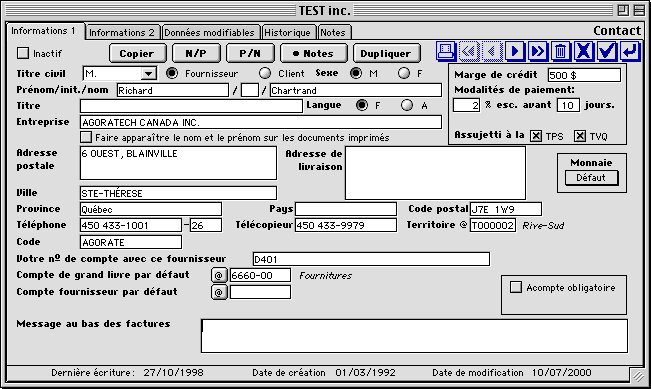
Après importation de Simple Comptable, le champ Entreprise pourrait se présenter comme ceci:
Selon vos conventions, le prénom pourrait précéder le nom. Quoi qu’il en soit, ces noms et prénoms ne sont pas à la bonne place. Pour vous aider à découper rapidement, insérez votre curseur entre le nom et le prénom. Si, comme dans l’illustration ci-haut, le nom précède le prénom, cliquez sur le bouton N/P (nom/prénom), sinon sur le bouton P/N (prénom/nom). TRT s’occupe d’aller placer les informations aux bons endroits.
Si cette méthode vous intimide, il y a toujours le bon vieux Couper et Coller du menu Édition pour vous dépanner. Un point reste à régler: les champs Ville et Province. Simple Comptable n’exporte pas de façon séparée le champ Province. Le logiciel s’efforcera d’envoyer tout ce qui vient avant la virgule dans le champ Ville et tout ce qui vient après dans le champ Province. Bien entendu, il vous appartient de vérifier que tout s’est passé correctement et de faire les ajustements nécessaires.
Dernier point: ce logiciel fonctionne sur la base d’un code contact. C’est ce code qui est entré dans les journaux pour repérer le fournisseur/client désiré. La procédure d’importation générera pour vous un code contact numérique qu’il vous appartient de modifier selon vos goûts. À chaque fois que vous vous servez des boutons «P/N» ou «N/P», le code contact numérique généré par TRT est remplacé par un code inspiré du nom de votre contact, à moins que l’option «Contacts créés à partir des journaux auxiliaires: code numérique» de la page 4 de la fonction Paramètres n’ait été cochée. Voir la section suivante pour une explication complète des codes contacts.
La boîte à cocher Faire apparaître le nom et le prénom sur les documents imprimés mérite votre attention: elle détermine l’affichage, lors de l’impression, du nom et du prénom de vos contacts et ce, contact par contact. Cette case ne devient cliquable que si vous avez quelque chose dans le champ nom, prénom et entreprise. Vous pouvez ainsi consigner à votre aise les noms de vos contacts tout en décidant d’imprimer ou non tel nom de contact sur un chèque ou une facture. D’une façon ou une autre, le nom de l’entreprise est toujours imprimé si présent dans une fiche contact.
Vous n’aurez cependant pas la possibilité d’exiger à la fois l’impression du nom, prénom et entreprise d’un fournisseur car vous allez ainsi créer une confusion sur le destinataire réel d’un chèque.
Suivez ce lien pour la suite des explications ou cliquez sur le bouton Page suivante au bas de cette page.